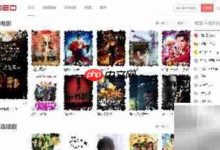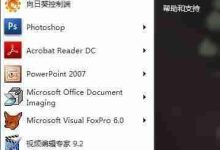答案:Mac上复制用Command+C,粘贴用Command+V,剪切用Command+X,撤销用Command+Z,重做用Command+Shift+Z,全选用Command+A,查找用Command+F,跨设备粘贴需开启通用剪贴板。
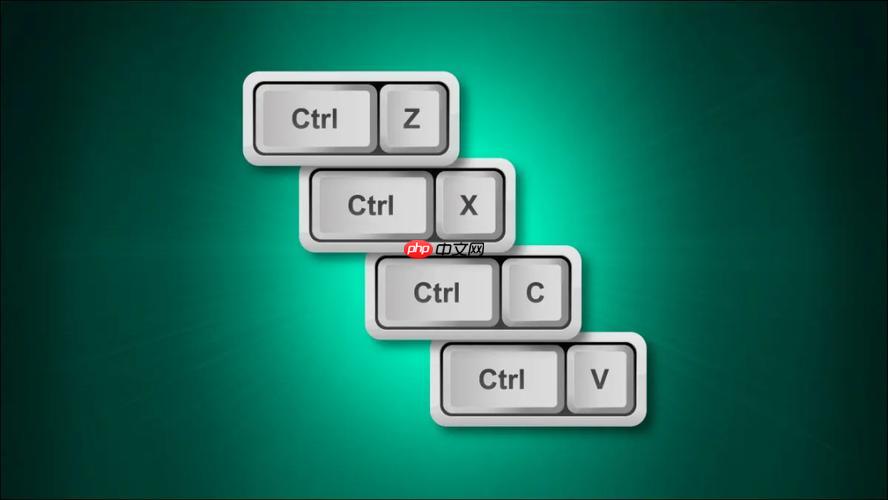
如果您在使用电脑时希望快速完成复制和粘贴操作,但不清楚对应的快捷键组合,可能会降低工作效率。以下是常用复制粘贴快捷键及其功能的详细说明。
本文运行环境:MacBook Pro,macOS Sonoma。
一、基础复制粘贴快捷键
在大多数操作系统和应用程序中,复制与粘贴操作依赖于标准的键盘组合键。这些组合键广泛适用于文本、文件、图片等内容的操作。
1、复制操作使用 Ctrl + C(Windows)或 Command + C(Mac),可将选中的内容复制到剪贴板。
2、粘贴操作使用 Ctrl + V(Windows)或 Command + V(Mac),将剪贴板中的内容插入到光标位置。
3、剪切操作使用 Ctrl + X(Windows)或 Command + X(Mac),可移动选中内容至新位置。
二、撤销与重做快捷键
在执行复制粘贴过程中,若出现误操作,可通过撤销功能快速恢复上一步状态,重做则用于恢复被撤销的操作。
1、撤销上一步操作,请按下 Ctrl + Z(Windows)或 Command + Z(Mac)。
2、重做已撤销的操作,请按下 Ctrl + Y(Windows)或 Command + Shift + Z(Mac)。
三、全选与搜索快捷键
在处理大段内容时,全选功能可快速选中所有元素,搜索功能则帮助定位特定内容,提升编辑效率。
1、全选当前文档或窗口中的内容,请按下 Ctrl + A(Windows)或 Command + A(Mac)。
2、打开查找功能以搜索关键词,请按下 Ctrl + F(Windows)或 Command + F(Mac)。
四、跨设备同步剪贴板
现代操作系统支持跨设备复制粘贴,允许用户在不同设备间无缝传输内容,前提是登录同一账户并启用同步功能。
1、在Mac与iPhone之间复制文本,需确保两者均登录同一Apple ID,并开启通用剪贴板功能。
2、在Windows电脑与Android手机之间使用共享剪贴板,需通过微软Your Phone应用或Google的跨设备服务进行连接。
3、操作时,在一台设备上复制内容后,可在另一台设备的输入框中使用 Ctrl + V 或 Command + V 粘贴来自远端设备的内容。

 路由网
路由网